很多新手朋友经常有这样的问题:“求助,我的电脑系统损坏了怎么办”,“电脑突然开不了机了怎么办,好着急”,“电脑卡到不能操作了,求大神帮忙重装系统”...。讲真,心疼这些小伙伴一秒钟,但是小编认真脸的告诉大家,电脑出现故障是由于硬件问题和软件问题引发的,如果是硬件坏了请送修,如果是软件故障,那么你该来看看这篇详细图文教程,小白也能学会重装系统。
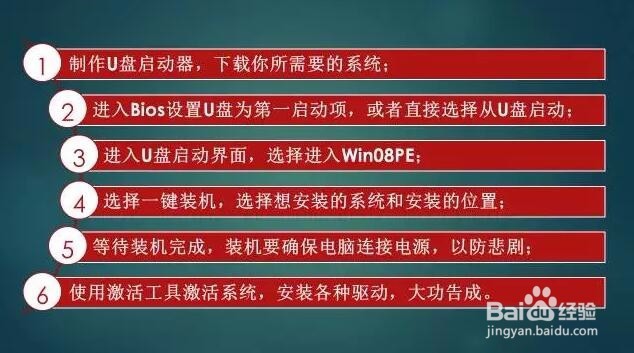
一、制作U盘启动器
1、下载U盘启动器制作软件!这里推荐使用快启动,可以去掉各种捆绑的软件和网页,兼容性也比较好。(不要问我如何下载,百度就行了!)
2、安装好U盘启动器制作软件并打开,在电脑上插入U盘(需要8G及以上容量的U盘),软件会自动检测到你的U盘,默认模式无需修改,点击“一键制作”,完成之后,U盘便是启动盘了。如下图:
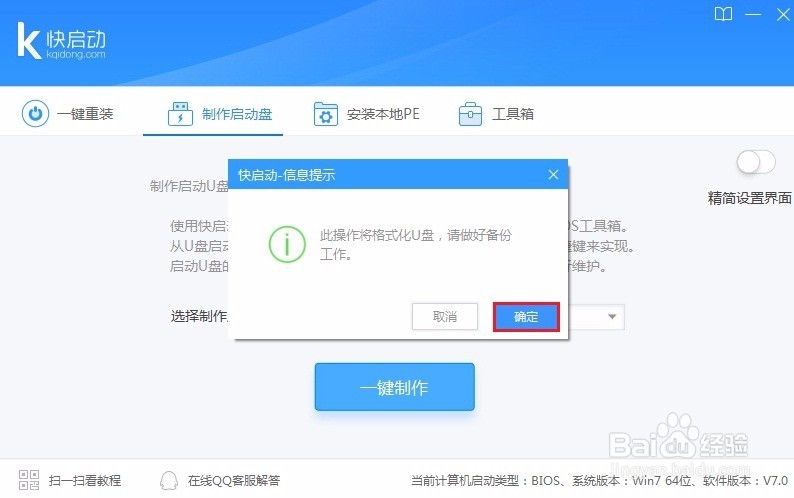
3、启动盘制作好后,把下载好的操作系统复制到U盘里的GHO文件夹里(不要下载ghost系统,ghost系统不安全且易崩溃,要下载官方原版镜像。
二、设置U盘为第一启动项
1、不得不说一句设置U盘为第一启动项对于新手而言是装机最难的一个部分,但是假如你以前被重新安装过系统的话,你电脑一般会被设置成U盘为第一启动项。但是还是进入你的windows开机界面的话,你就得麻烦一点了。再下教你两种办法。
2、出门左转百度!百度“(电脑品牌型号)+然后进入bois界面”或者“(电脑品牌型号)+如何设置U盘为第一启动项”或者到快启动首页底部查询更简单。
3、在电脑开机的瞬间连续按住相应的功能键便会出现选择启动项的界面,选择电脑从U盘启动便可进入PE,下表是一些品牌电脑的功能键。
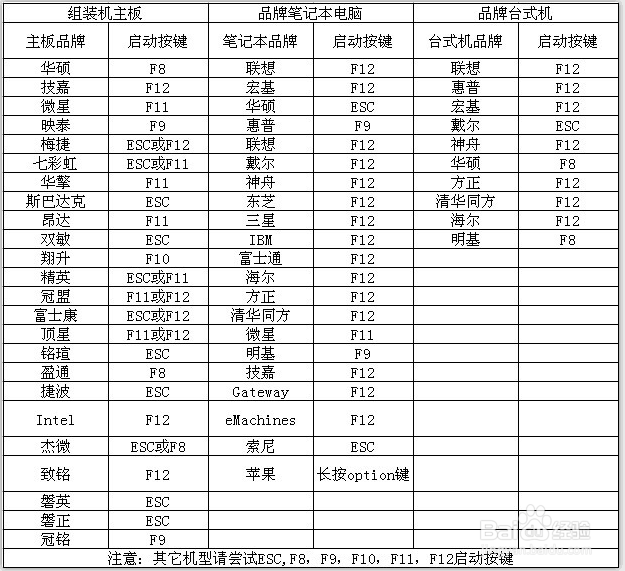
4、一般电脑选择启动项的界面如下,通过键盘的上(↑)下(↓)按键选择好相应的菜单项后,点击enter键即可进入;
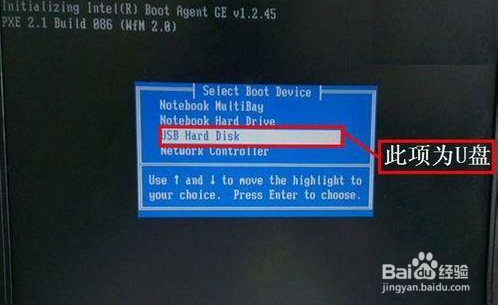
三、进入PE界面
1、当完成了上述步骤之后就会进入到这个界面。有几个功能我们直观的就可以看出来!其中包含有本地硬盘启动,MaxDOS工具箱等等。但是一般而言建议大家直接进入PE界面。
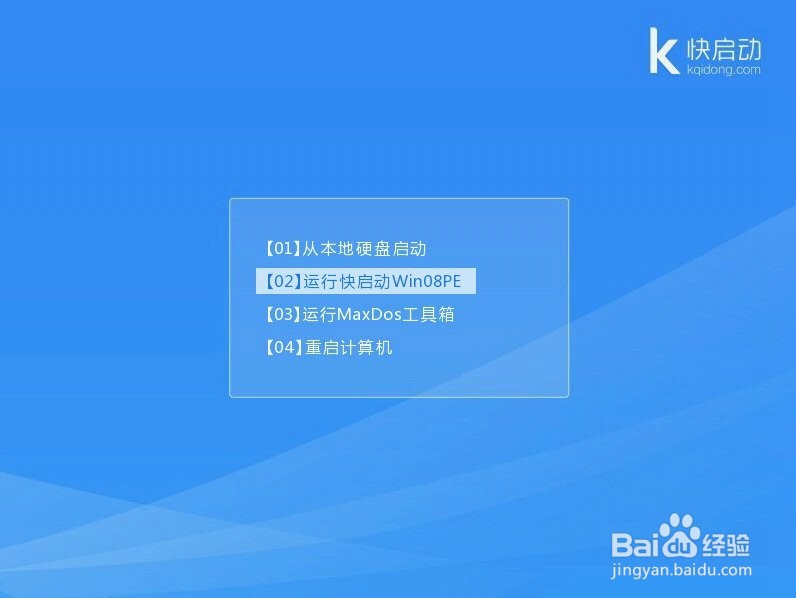
四、选择一键装机
1、在进行一键装机你会碰到一些问题!那就是你要不要分区的问题!一般大家装系统嫌弃C盘太小会重新分区。但是小编提醒一点。分区之前请备份好你的文件。
2、这步骤其实很简单对吧?是的,就是这么简单!这个一键装机步骤我直接上图吧!1、双击快启动一键装机工具,点击需要安装系统的磁盘将其作为系统盘(以C盘为例),如图所示:
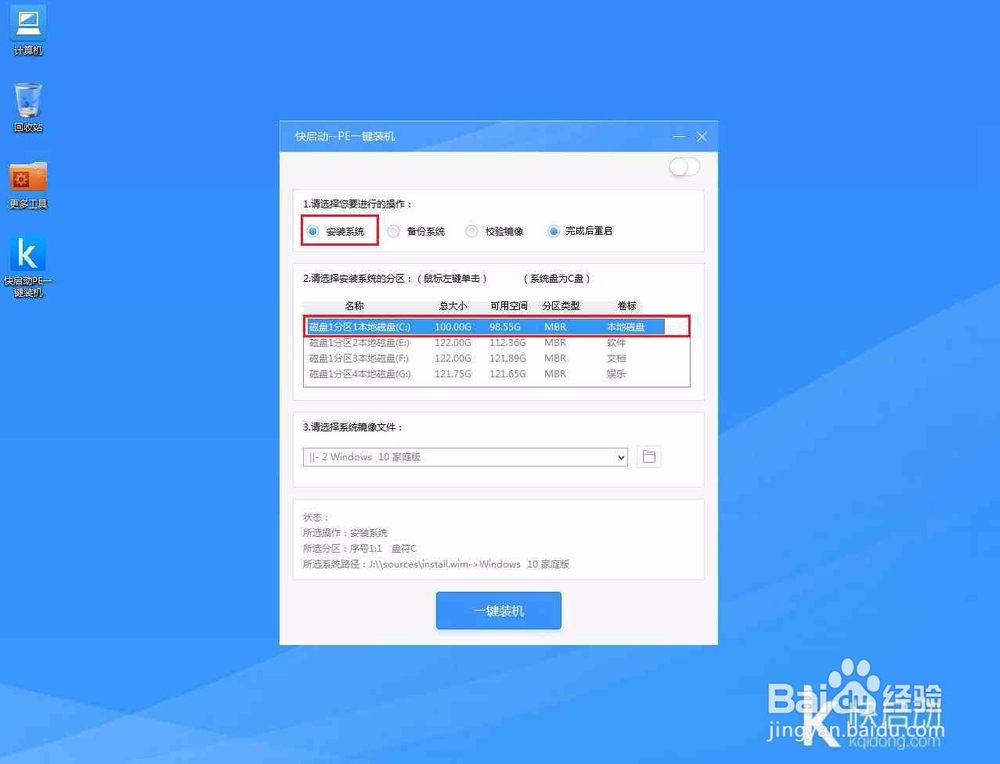
3、选择好系统盘后,在工具界面点击“浏览”按钮,如图所示:
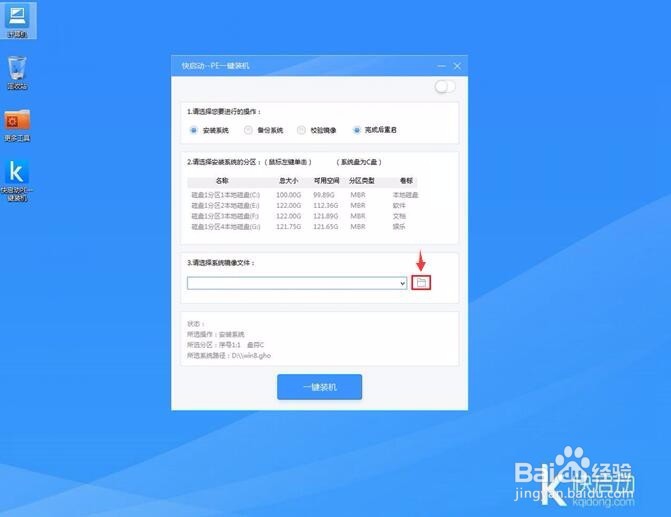
4、接下来进入到u盘目录下,点击选中原版Win10系统镜像文件,然后点击“打开”按钮将其添加进来,如图所示:
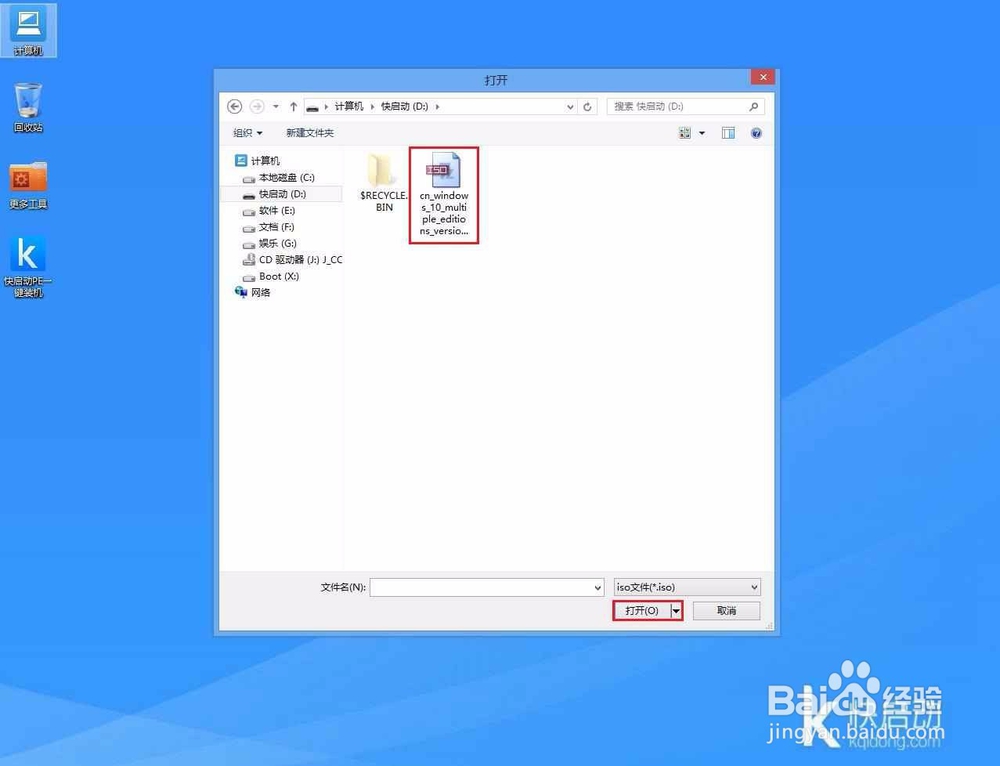
5、操作完以上步骤,点击“一键装机”即可,如图所示:
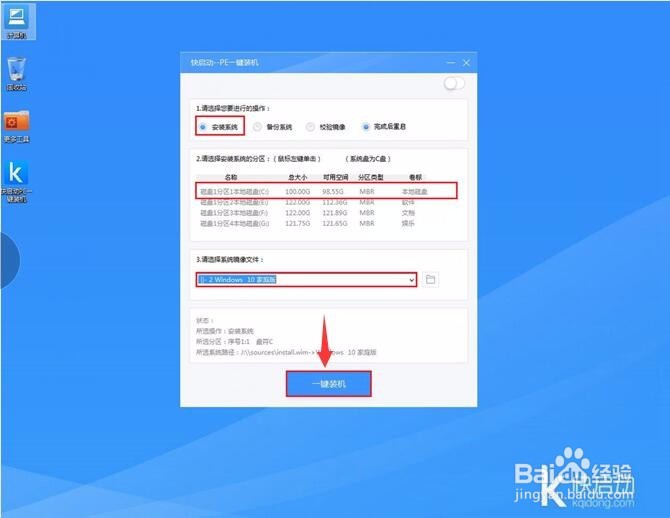
6、随即弹出执行此操作会删除u盘中所有数据,且不可恢复的警告提示,点击“确定”按钮,继续操作,如图所示:
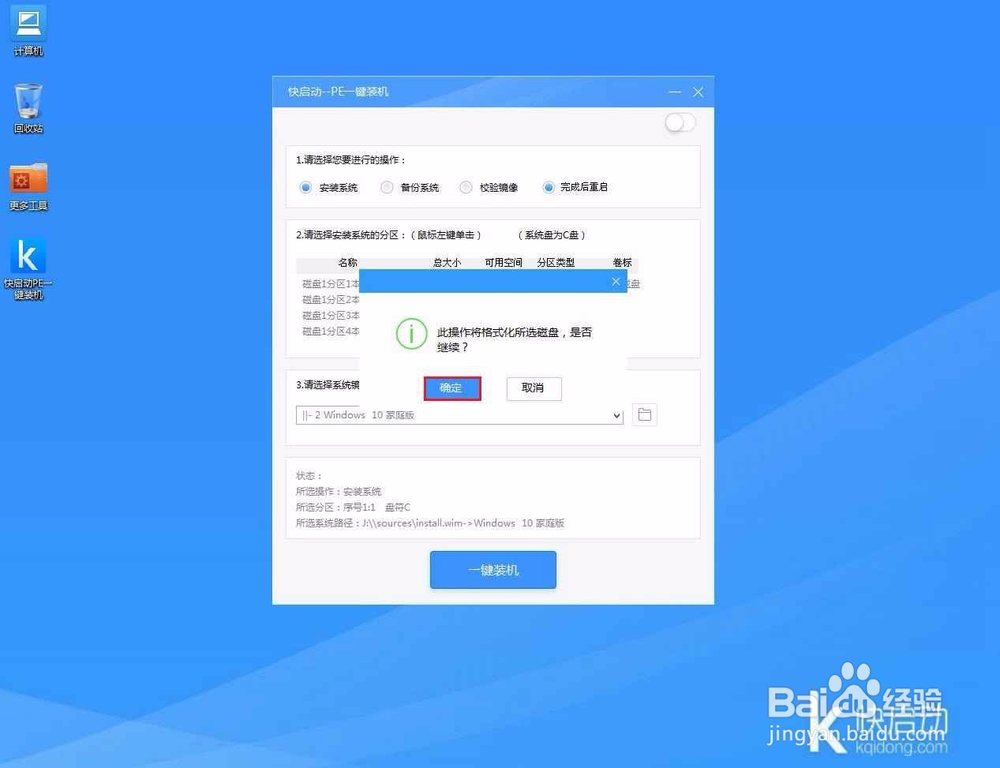
7、接着程序便会开始释放系统镜像文件,我们只需耐心等待操作完成并重启即可,如图所示:
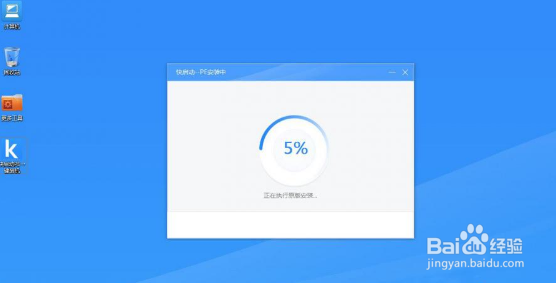
五、等待装机完成
1、重新启动进入安装系统界面,无需操作耐心等待5到15分钟,如图所示:
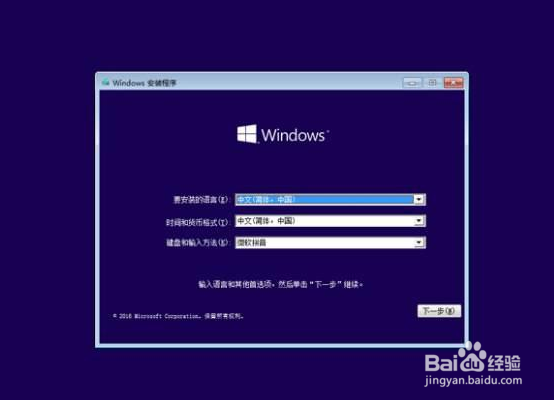
六、激活并安装驱动
1、等装机完成之后会有一个设置界面。大家好好看说明就好了
2、同时驱动的安装我推荐360驱动网卡版!但是建议大家在在重装前备份好驱动,重装后不不需要那么麻烦纠结了。
3、好了,u盘重装系统的教程到此结束啦!想试试的小伙伴抓紧时间了。